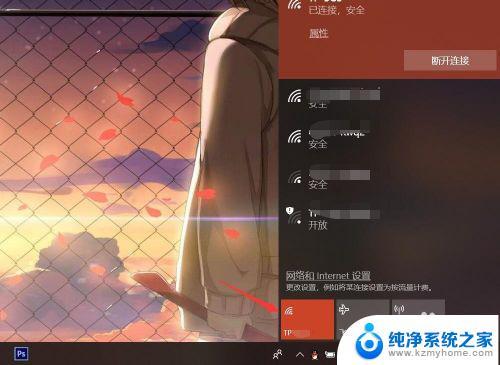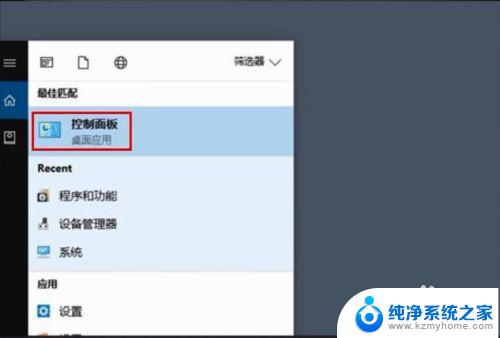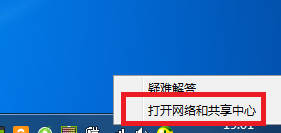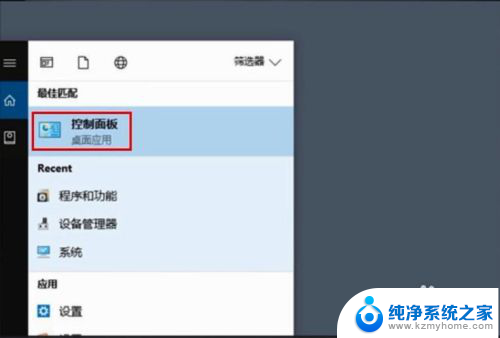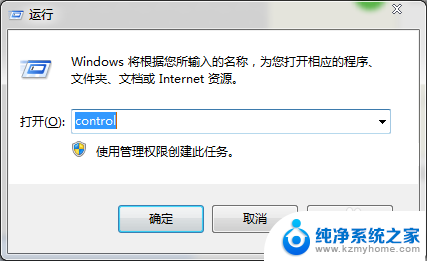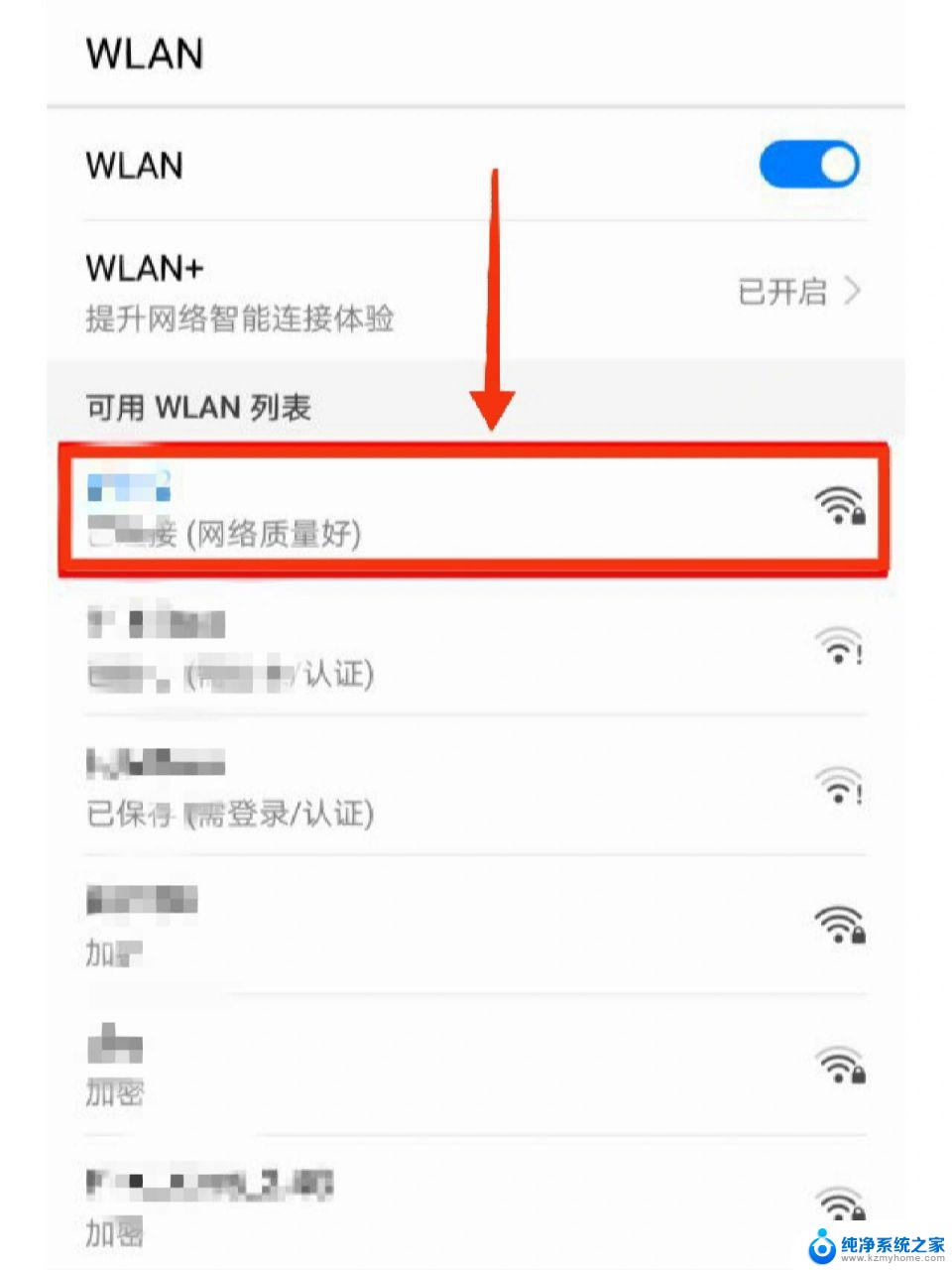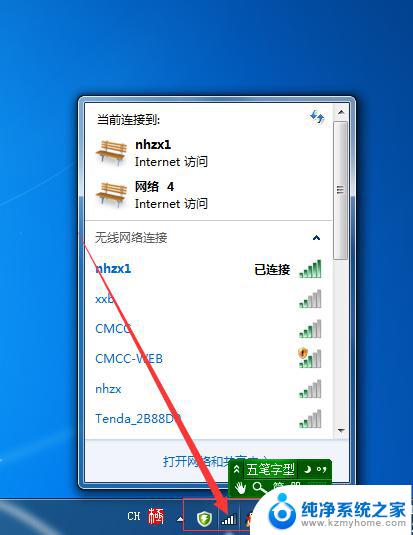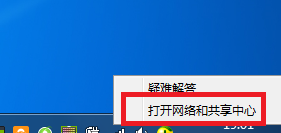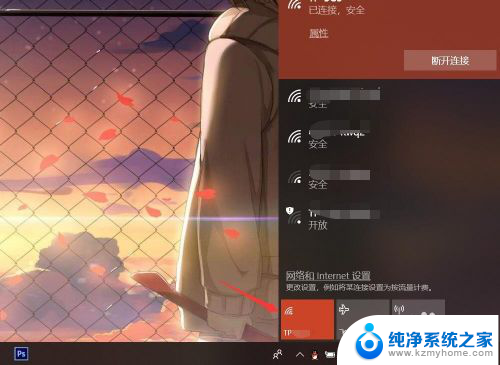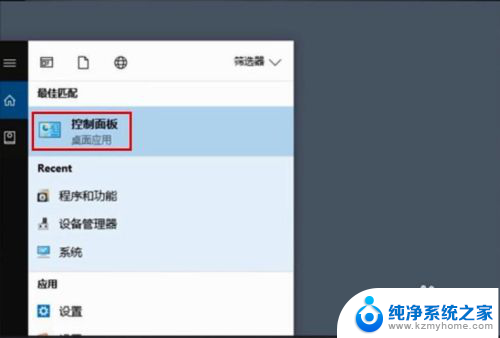笔记本电脑查wifi密码怎么查看 电脑上查看WIFI密码方法
在日常生活中,我们经常会遇到忘记家里或办公室WIFI密码的情况,尤其是在笔记本电脑上连接WIFI时,如何在电脑上查看已保存的WIFI密码呢?实际上只需几个简单的步骤就能轻松找回密码。下面就让我们一起来了解一下电脑上查看WIFI密码的方法。
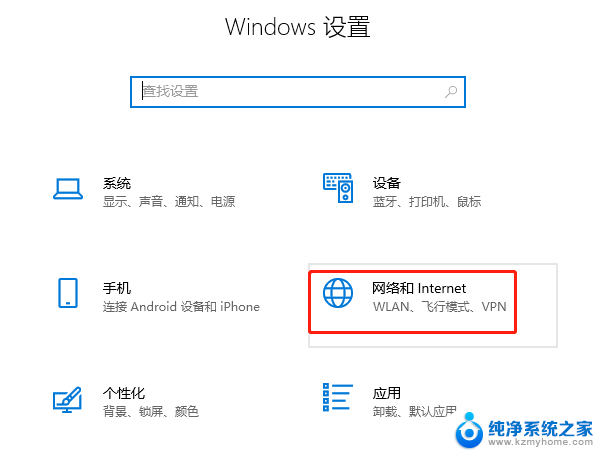 //
// 一、查看已经连接的WiFi密码
1.打开控制面板——网络和共享中心
2.选择连接的WLAN——无线属性——安全——显示字符;即可查看当前连接的WiFi密码。
二、查看曾经连接过的WiFi密码
1.win+R键,输入cmd,点击确定
2.命令提示符输入(下面的代码可以复制粘贴到命令栏) for /f "skip=9 tokens=1,2 delims=:" %i in ('netsh wlan show profiles') do @echo %j | findstr -i -v echo | netsh wlan show profiles %j key=clear 按回车键
然后,根据WiFi的名称。查看相应的密码。供大家参考。
以上就是笔记本电脑查wifi密码怎么查看的全部内容,有遇到这种情况的用户可以按照小编的方法来进行解决,希望能够帮助到大家。